Cum se instalează Editorul de politici de grup pe Windows 10
Miscelaneu / / August 04, 2021
Reclame
Editorul de politici de grup vine ca o componentă de bază pentru instalarea Windows. Dar, din păcate, nu este cazul când aveți instalată ediția Windows 10 Home pe sistemul dvs., deoarece editorul de politici de grup este inclus numai în versiunile pro, cum ar fi Windows 10 Pro sau Pro Education. Iată cum puteți, de asemenea, să instalați și să adăugați caracteristici ale editorului de politici de grup în Windows.
Editorul de politici de grup face posibilă aplicarea politicilor în sistemul dvs. pentru a controla modul în care este utilizat computerul. Aceasta este o caracteristică vitală dacă aveți mai multe sisteme în rețea sau mai mulți utilizatori în sistemul dvs. Deoarece aceste funcții nu vor fi necesare în mediul acasă, Microsoft a decis să excludă această caracteristică. Dar, dintr-un anumit motiv, vă recomandăm să utilizați această caracteristică. Deci, în acest articol, să vedem cum puteți instala editorul de politici de grup pe computerul dvs. Windows.
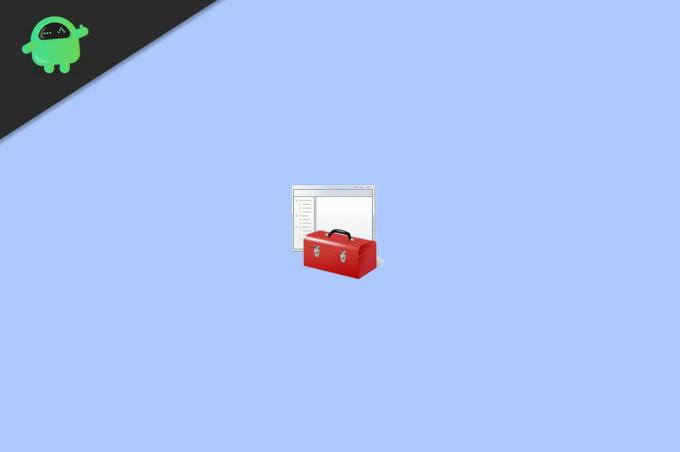
Cuprins
-
1 Cum se instalează Editorul de politici de grup în Windows?
- 1.1 Metoda 1: activați folosind scriptul Powershell sau CMD
- 1.2 Metoda 2: Fix MMC nu poate crea o eroare de completare
- 2 Concluzie
Cum se instalează Editorul de politici de grup în Windows?
Există mai multe moduri diferite de a instala editorul de politici. Pentru Windows 7, acesta este preinstalat, dar pentru noii utilizatori de Windows 10, utilizatorii trebuie să îl instaleze manual. Iată cum:
Reclame
Metoda 1: activați folosind scriptul Powershell sau CMD
Aceasta este cea mai ușoară metodă. Trebuie să descărcați și să rulați un script pe computer. Nu vă faceți griji. Acest script va activa doar editorul de politici de grup pe computerul dvs. Deci, puteți rula acest lucru fără griji.
- Mai întâi, descărcați acest fișier zip pe computer. gpedit-enabler
- Extrageți fișierul zip în orice loc accesibil.
- Faceți clic dreapta pe fișierul gpedit-enabler.bat și faceți clic pe Executare ca administrator.

- Așteptați să se termine.
Dacă aveți succes, ar trebui să vedeți că editorul de politici de grup este acum instalat pe sistemul dvs. Dar trebuie să faceți câțiva pași suplimentari dacă rulați o versiune de Windows pe 64 de biți.
- Accesați dosarul C: \ Windows \ SysWOW64 de pe computer.
- Copiați GroupPolicy, GroupPolicyUsers și gpedit.msc.
- Lipiți-le în folderul C: \ Windows \ System32.
Acum ar trebui să puteți începe gpedit. msc din caseta Run propriu-zisă. Deci, pentru a-l accesa, apăsați simultan tasta Windows și tasta R.
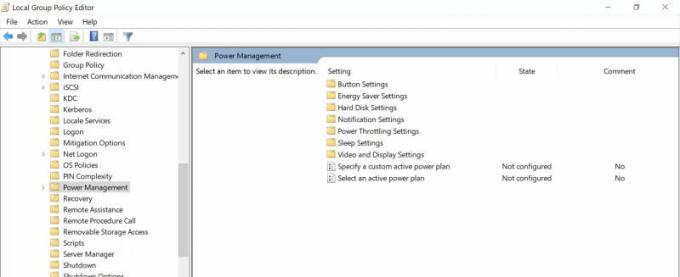
Acum va apărea o casetă. Tastați GPEDIT.MSC și apăsați Enter. Editorul de politici de grup ar trebui să se deschidă. Dar dacă vă confruntați cu probleme, puteți consulta și paragraful de mai jos.
Reclame
Metoda 2: Fix MMC nu poate crea o eroare de completare
Această eroare poate apărea în unele ocazii. În acest caz, trebuie să urmați acești pași pentru ao rezolva.
- Deschideți exploratorul de fișiere și accesați acest folder C: \ Windows \ Temp \ gpedit \
- Descărcați acest fișier zip pe computer x86x64
- Extrageți și copiați conținutul în locația folderului menționată mai sus.
- Vă va cere să înlocuiți două fișiere bat; faceți clic pe continuare.
- În cele din urmă, rulați x86 (pentru ferestre pe 32 de biți) sau x64 (pentru ferestre pe 64 de biți).
Lăsați-l să se finalizeze și, după o repornire, ar trebui să vedeți că editorul de politici de grup funcționează fără probleme în sistemul dvs.
Concluzie
După cum puteți vedea, instalarea Editorului de politici de grup în edițiile Windows 10 pentru acasă este ușoară. Pentru unii oameni, acești pași pot părea puțin confuzi. Dar dacă faci totul așa cum se menționează în acest articol, tu. ar trebui să fie bine să pleci. Asigurați-vă că nu modificați sau modificați nici o componentă critică a sistemului atunci când copiați sau mutați fișiere. Deși nu este necesar să efectuați o repornire după instalare, puteți reporni dacă aveți probleme.



